基于QT開發的氣體成分檢測數據記錄軟件
1、軟件概述
??氣體成分檢測數據記錄軟件用于實現多種氣體分析儀及相關設備實時數據的獲取、存儲和傳送。目前支持的設備主要有氣體分析儀、多通道進樣閥箱、冷阱處理系統和氣體采樣處理系統。
??氣體成分檢測數據記錄軟件可以根據實際應用需要進行配置,以實現不同應用需求下的界面。根據不同的配置文件可以支持不同類型的設備、不同的軟件名稱、不同的操作界面等。
??目前,氣體成分檢測數據記錄軟件所支持的分析儀有ABB LGR溫室氣體系列分析儀、Picarro溫室氣體系列分析儀、力高泰微量氣體系列分析儀和靈析光電溫室氣體系列分析儀。多通道進樣閥箱則支持VICI的多通道進樣閥和云創開太多痛到進樣閥。冷阱系統則支持云創開太的全系列冷阱處理系統和云創開太的氣體采樣處理系統。
??氣體成分檢測數據記錄軟件的主界面分左右兩個區域,左側是樹形目錄為系統操作區,右側是設備交互界面為數據展示區。具體如下:
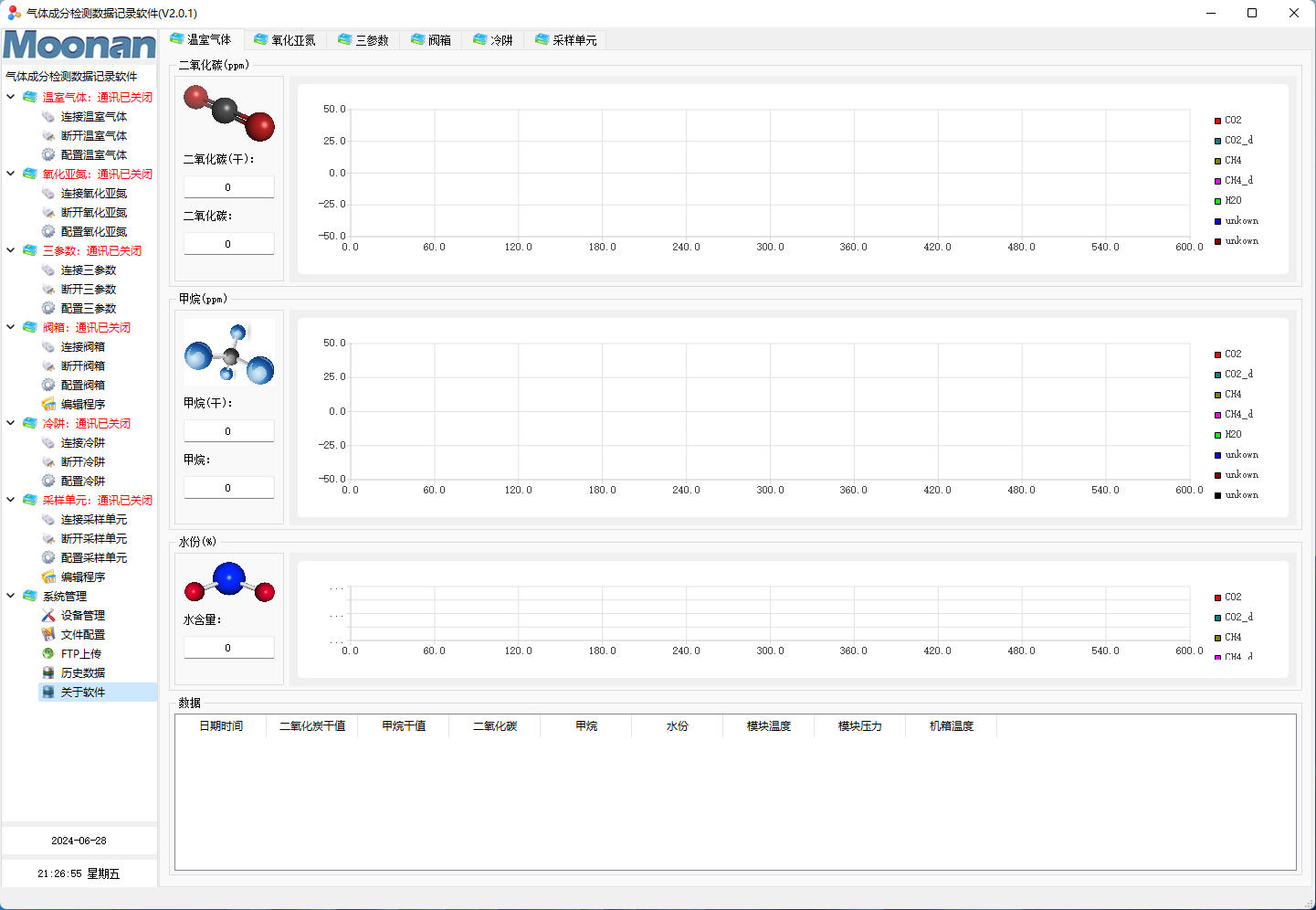
??左側的樹形目錄實現顯示界面的切換和設備操作及其狀態指示。其具體的內容分2類,一類是設備操作菜單,會在軟件加載時根據配置文件的設定自動生成。另一類是系統管理菜單,這部分會固定生成。一般情況是設備操作在上,系統管理操作在下。
??右側的區域是Tab窗口,用以顯示各類設備的交互信息。具體的設備信息會與左側的屬性目錄對應,都是在軟件加載時根據配置文件的設定自動生成。
2、分析儀的操作
??當前版本的氣體成分檢測數據記錄軟件支持的分析儀主要有4類:ABB LGR溫室氣體系列分析儀、Picarro溫室氣體系列分析儀、力高泰微量氣體系列分析儀和靈析光電溫室氣體系列分析儀。
??氣體成分檢測數據記錄軟件可以通過配置設置不同的型號和名稱。可以支持的分析以型號包括:LGR的8種型號、力高泰的4種型號、Picarro的1種型號和靈析光電的4種型號。分析儀具體的型號根據應用需求在配置文件中設定,在軟件加載時會根據設備型號自動加載對應的操作界面。
??點擊左側樹形目錄中對應的設備節點或者直接選擇右側對應的TAB標簽均可以顯示該型號分析儀的界面,如下所示:
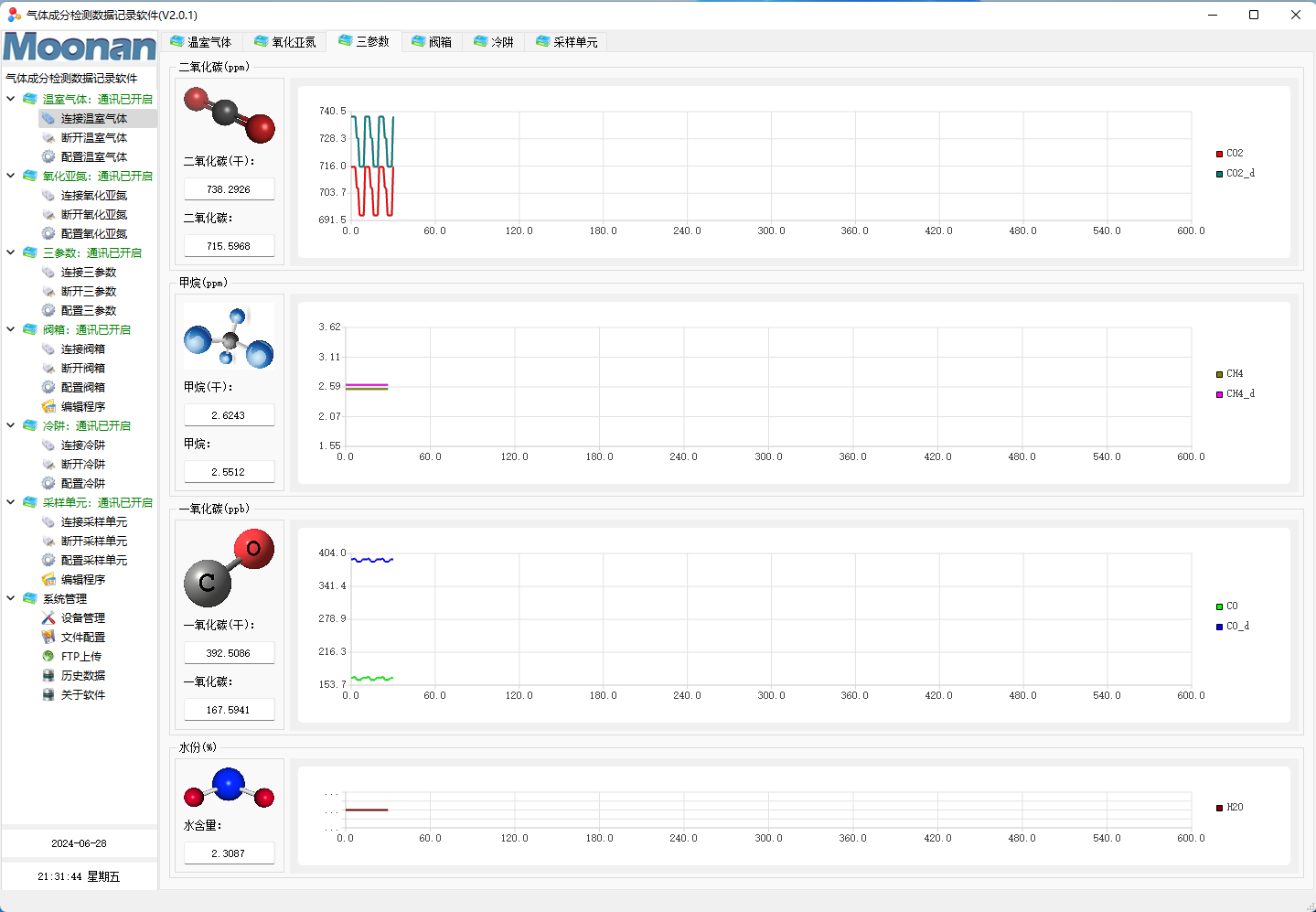
??不同型號的分析儀界面顯示會有所不同,但整體結構基本一致的。左邊的數據顯示框顯示數據的動態值,右側的趨勢曲線顯示過去10分鐘之內數據的變化趨勢。
??對于分析儀會在左側生成的樹形目錄中顯示設備名字,而名字是在配置文件中設定的。而在左側樹形目錄該設備節點的下面一般會包含有3個子節點:“連接設備名字”、“斷開設備名字”、“配置設備名字”。這里的“設備名字”名字是我們設定的,如果我們設定儀器名字為“溫室氣體”,則“設備名字”處就會顯示為“溫室氣體”。點擊“連接設備名字”節點,如果配置的參數沒有錯,則會按照配置的參數打開串口接收并處理分析儀的數據。串口開啟后,“分析儀”節點的顯示會由紅色的“設備名字:通訊已關閉”變為綠色的“設備名字:通訊已開啟”狀態。點擊“斷開分析儀”節點,則會關閉串口停止接收和處理分析儀的數據,相應的顯示狀態也會從綠色的“設備名字:通訊已開啟”變化分紅色的“設備名字:通訊已關閉”狀態。
??點擊“配置設備名字”節點,則會打開分析儀的配置界面。包括設備的名稱、設備的序號、設備分類、設備型號、工作模式、串口號、波特率、數據位、校驗位以及停止位等,具體如下:
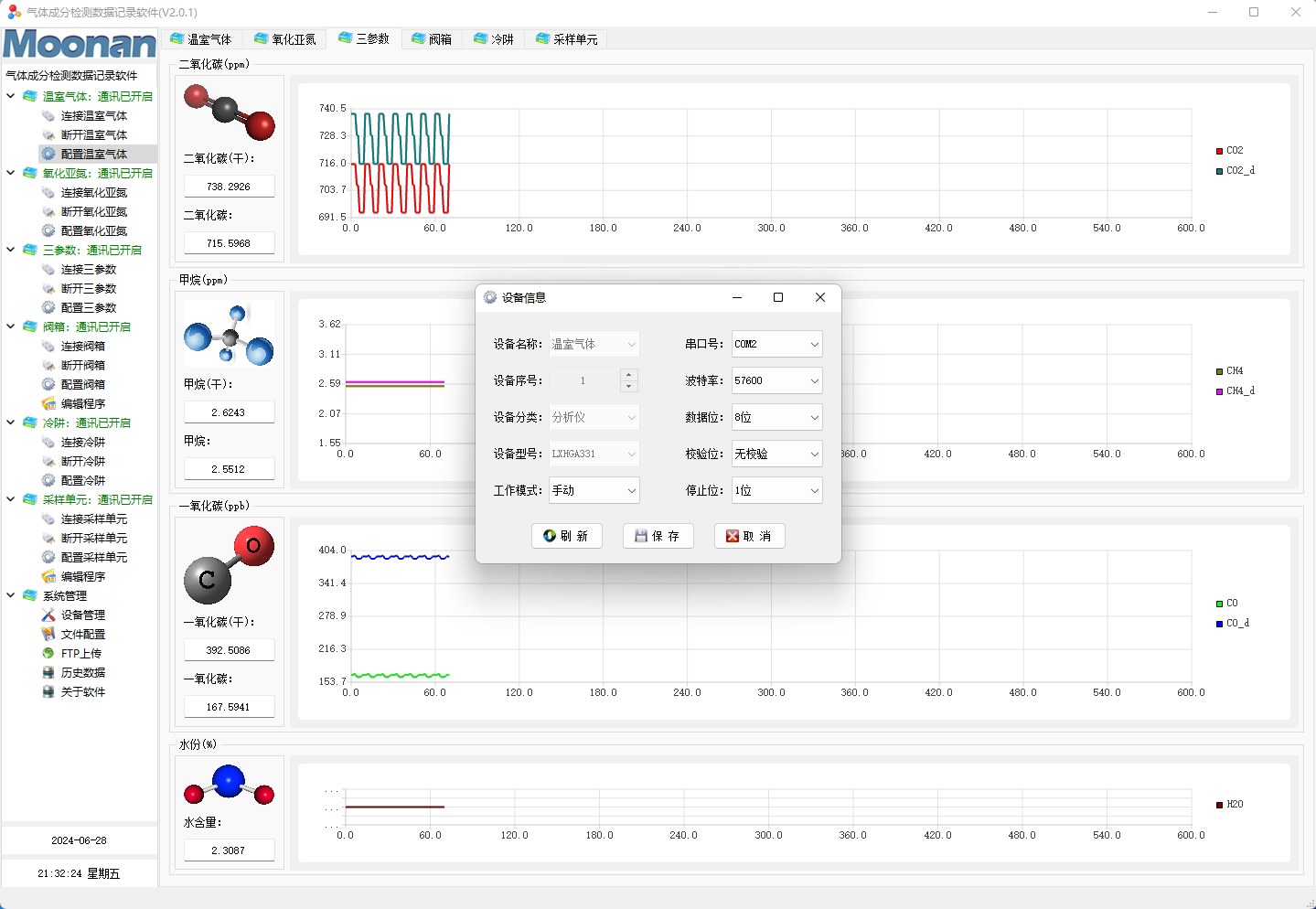
??這些參數中“設備名稱”、“設備序號”、“設備分類”以及“設備型號”已經設定好不可以修改。而串口相關的參數根據實際使用的情況設定即可。而對于“設備型號”和“工作模式”兩個參數則需要注意。
??對于分析儀設備型號只能在配置文件中修改,在配置文件設定后,應用人員不可以自行修改配置文件,需要專門修改配置文件的軟件才可以生成。氣體成分檢測數據記錄軟件在加載時,會根據配置文件來呈現對應型號分析儀的相關界面和操作。目前分析儀的型號定義有:GLA331_CCIA,GLA331_EAA,GLA331_GGA,GLA331_MCEA,GLA351_CCIA,GLA351_N2OCM,GLA351_N2OM,GLA451_N2OI,Licor7810,Licor7815,Licor7820,Licor850,LXHGA331,LXHGA341,LXHGA431,PICARRO等。
??而“工作模式”則可以切換“手動”和“自動”。如果選擇了“自動”模式,則在軟件啟動時會根據配置的參數自動開啟串口連接。但這個配置只是控制分析儀的連接模式,整個軟件的自動模式在文件配置中設定,并且是設備自動連接的前提。
??注意:串口參數設置完畢后,需要點擊“保存”按鈕。參數修改后會保存到配置文件中,而不是馬上生效,在軟件下次啟動加載配置文件時才會生效。
3、閥箱的操作
??閥箱數據的獲取與存儲模塊實現閥箱數據的下載與存儲、閥箱的遠程操作。本模塊支持VICI和云創開太的閥箱,在設備管理中可以設置采用的閥箱類型。
??點擊左側樹形目錄中“閥箱”節點或者右側TAB標簽上面的“閥箱”標簽都可以顯示閥箱界面,具體如下:

??閥箱設備的交互界面根據配置的型號不同會呈現對應型號的界面。但閥箱交互界面的整體結構是一致的。上排是閥門狀態指示、操作按鈕和當前所使用的自動閥控程序。具體如下:
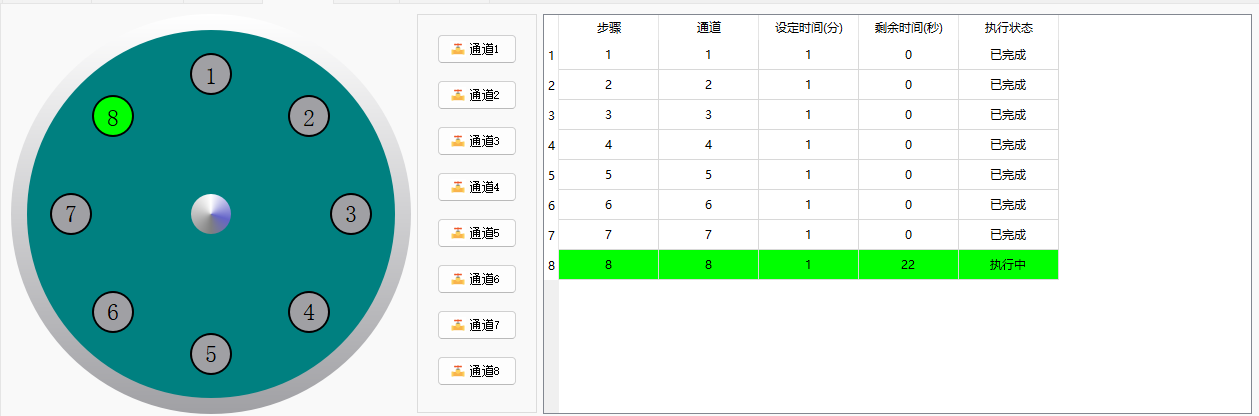
??最左邊為閥門狀態指示,以動態圖形的方式知識閥門狀態,當檢測到閥門當前所處的通道后,該通道會顯示為”綠色“,其它通道則會顯示為“灰色”。中間的8個按鈕用于手動切換閥門通道。左邊顯示當前所采用的自動閥控程序,當不運行時步驟顯示為背景色,執行狀態指示為“待執行”。當自動閥控程序處于運行時,當前所執行的步驟顯示為”綠色“,其它步驟顯示為背景色。當前所執行的步驟的“剩余時間”動態變化,其它已執行完的步驟顯示為0,未執行的步驟顯示為設定值。當前所執行的步驟的“執行狀態”顯示為“執行中”,其它已執行完的步驟顯示為“已完成”,未執行的步驟顯示為“待執行”。
??中排是動態數據顯示,對于不同類型的閥箱這里的顯示會有一些差別。如下圖所示為云創開太閥箱界面。

??上圖中的手動按鈕可以設置流量設定和通道設定。設定值在按鈕前方的輸入框輸入。最前面的閥控模式,用于動態切換閥控的模式。如果在系統配置中將閥控設置為自動模式,則軟件啟動時此處會配置為“自動循環”;如果在系統配置中將閥控設置為手動模式,則軟件啟動時此處會配置為“手動操作”。不管系統配置的模式如何,此處都可以實現動態切換,但此處的操作只是修改軟件當前的運行方式,不會改變系統的配置。
??下排是消息窗口,如果是VICI的閥箱這理將會顯示接受和發送的消息,如果是云創開太的閥箱這里會顯示最近一段時間接收到的數據條目。如下所示是云創開太閥箱的界面。
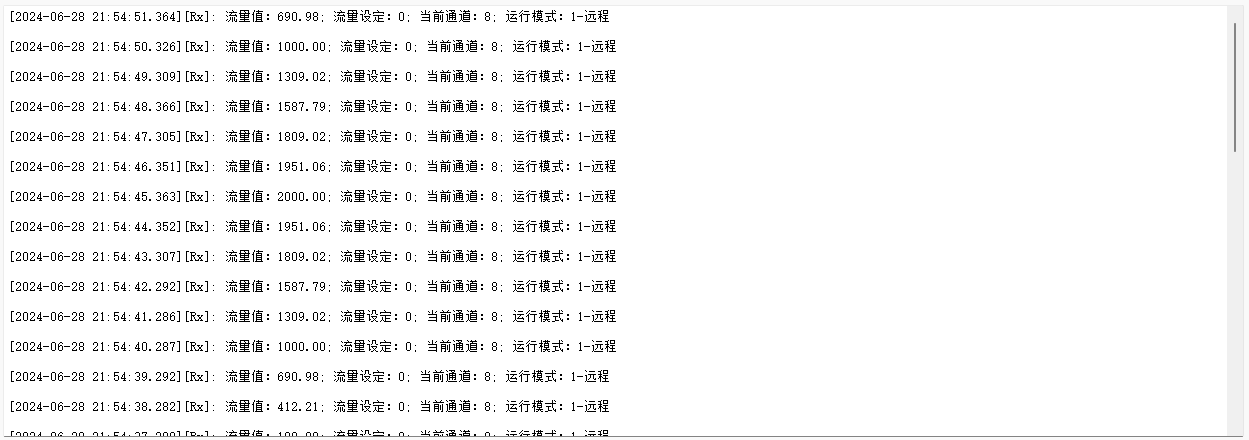
??在左側樹形目錄的“閥箱”節點下包含有4個子節點:“連接閥箱”、“斷開閥箱”、“配置閥箱”、“編輯程序”。點擊“連接閥箱”節點,如果配置的參數沒有錯,則會按照配置的參數打開串口接收并處理閥箱的數據。串口開啟后,“閥箱”節點的顯示會由紅色的“閥箱:通訊已關閉”變為綠色的“閥箱:通訊已開啟”狀態。點擊“斷開閥箱”節點,則會關閉串口停止接收和處理閥箱的數據,相應的顯示狀態也會從綠色的“閥箱:通訊已開啟”變化分紅色的“閥箱:通訊已關閉”狀態。
??點擊“配置閥箱”節點,則會打開閥箱的配置界面。包括設備的名稱、設備的序號、設備分類、設備型號、工作模式、串口號、波特率、數據位、校驗位以及停止位等,具體如下:
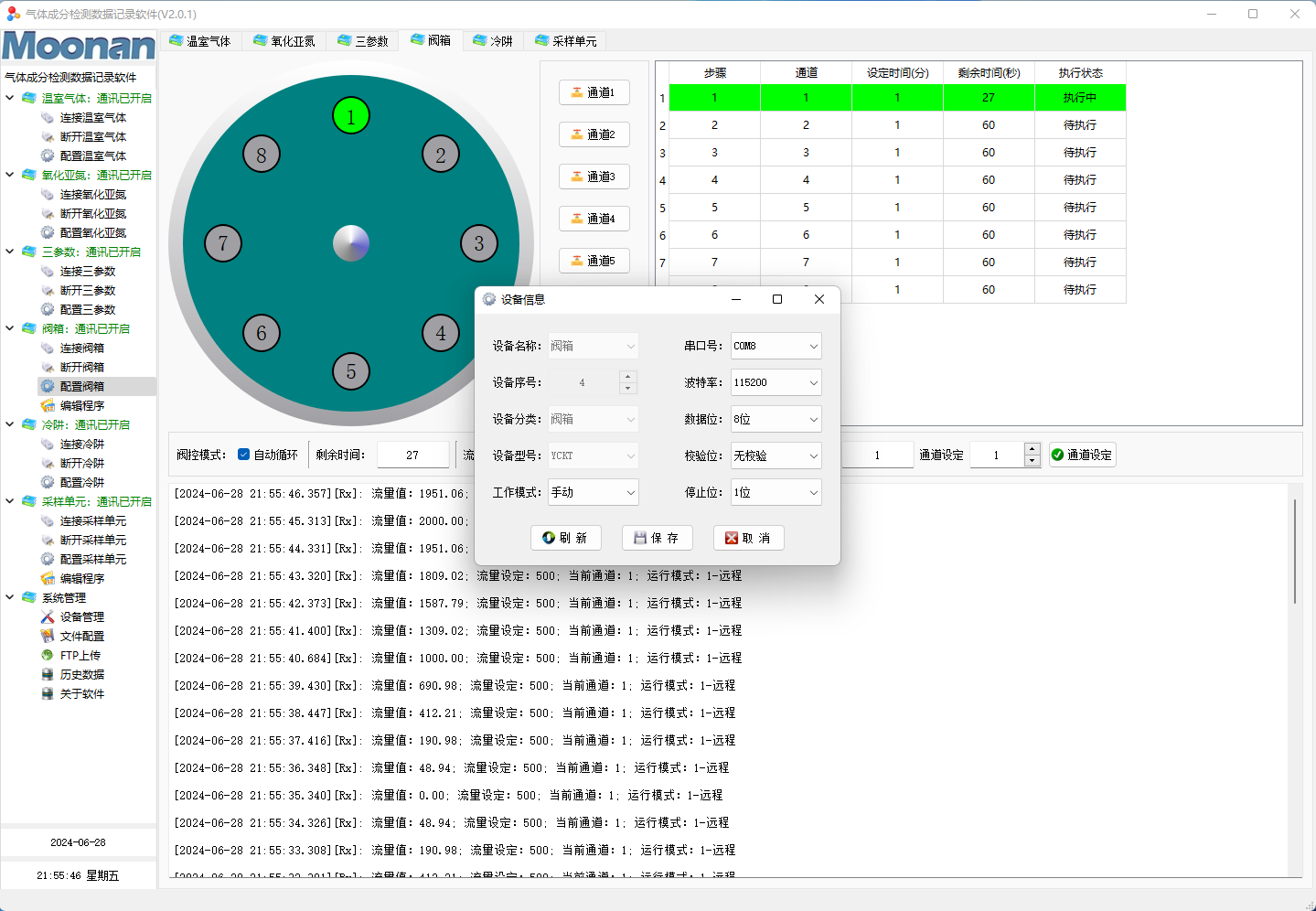
??這些參數中“設備名稱”、“設備序號”、“設備分類”已經設定好不可以修改。而串口相關的參數根據實際使用的情況設定即可。而對于“設備型號”和“工作模式”兩個參數則需要注意。
??對于閥箱設備類型目前支持3個選項:NONE、VICI和YCVB,分別是指沒有閥箱、VICI閥箱和云創開太閥箱。選擇不同的類型將決定軟件下次啟動時的界面配置,不同的型號閥箱界面會不同,如果選擇的類型為“NONE”,則將不會出現閥箱的相關界面和操作。
??而“工作模式”則可以切換“手動”和“自動”。如果選擇了“自動”模式,則在軟件啟動時會根據配置的參數自動開啟串口連接。但這個配置只是控制閥箱的連接模式,整個軟件的自動模式在文件配置中設定,并且是設備自動連接的前提。
??注意:串口參數設置完畢后,需要點擊“保存”按鈕。參數修改后會保存到配置文件中,而不是馬上生效,在軟件下次啟動加載配置文件時才會生效。
??點擊“編輯程序”節點,則會打開閥箱的閥控程序編輯界面。可以實現閥控程序的自主編輯。具體如下圖所示:
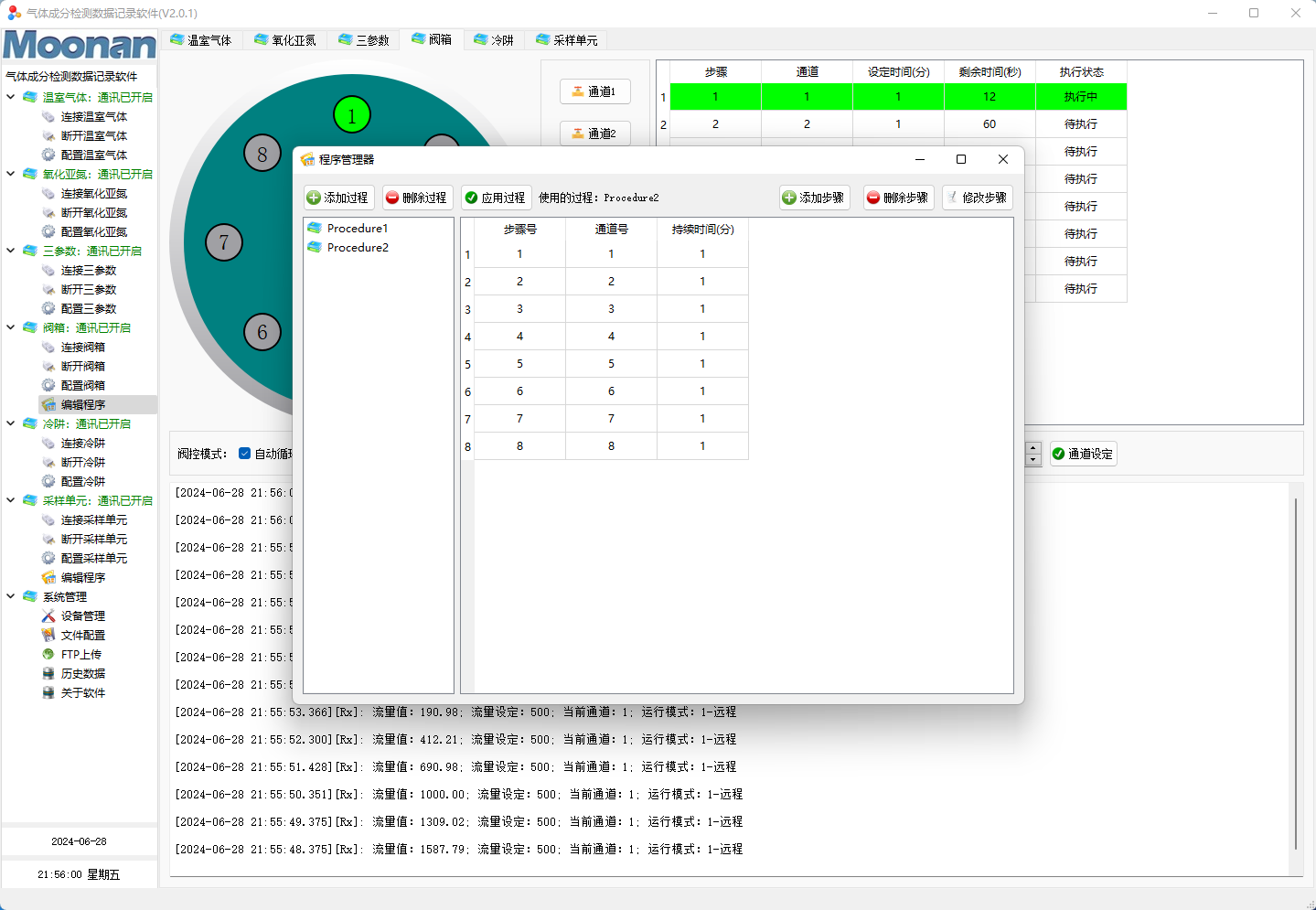
??上面的一排按鈕用與編輯和使用程序。左邊為編輯或刪除程序組,單擊“添加過程”按鈕則會出現添加程序組的界面。如下所示:

??只需要輸入程序組的編號和程序組的名稱,一邊軟件會根據前面的設定分配一個,但也可以修改為其它名稱。輸入后單擊“保存”按鈕保存就可以在程序組列表中看到該程序組。“刪除過程”按鈕用于刪除程序組,刪除該程序組前請確認該程序組中的步驟已經刪除。
??單擊“應用過程”按鈕則會打開所要使用的組的配置界面。如下圖所示:
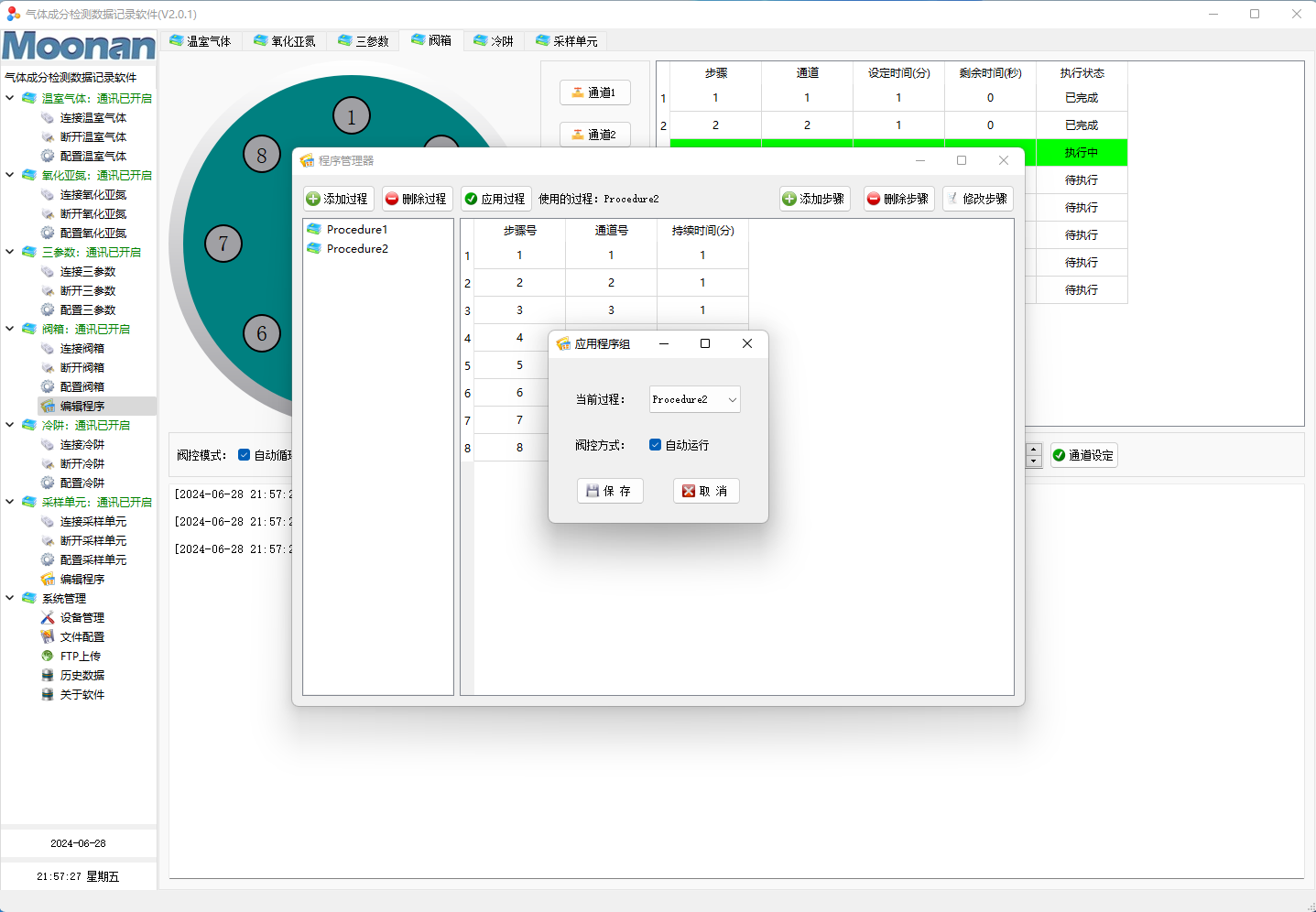
??該界面用于配置軟件所要使用的程序組以及閥控的操作模式。這里配置的程序組和閥控模式會作為系統配置保存下來。閥門交互界面上的閥控模式的初始狀態由此決定。
在左側的列表中選擇一個程序組,右側就會顯示該程序組中對應的程序步驟。單擊“添加步驟”按鈕則會出現添加程序步驟的界面,如下所示:
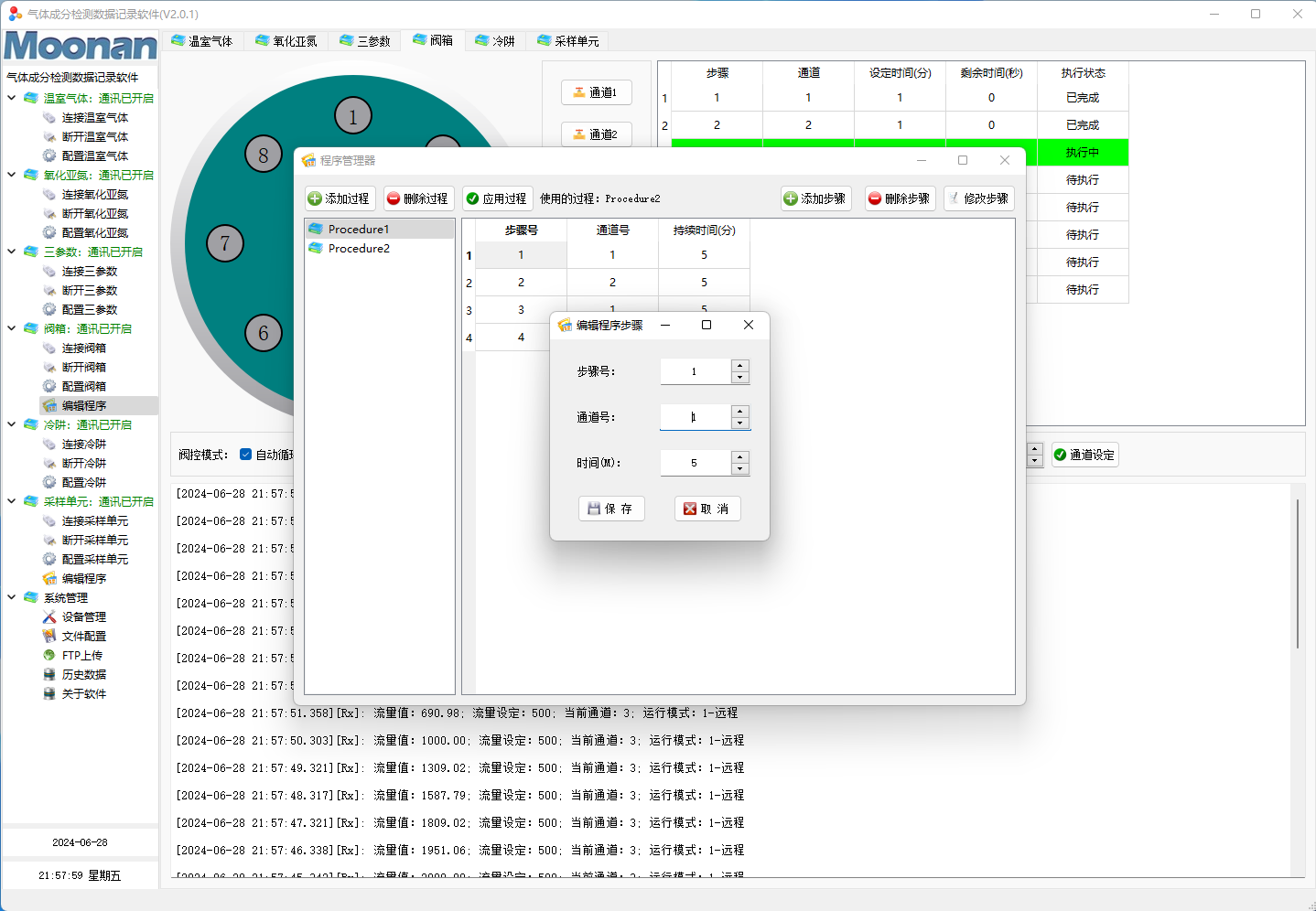
??該界面中可以輸入步驟號、通道號和時間。輸入后點擊“保存”按鈕可以保存輸入的程序步驟。
??如果我們想要修改某一步,則在表格中點選該行,然后點擊“修改步驟”按鈕即會彈出修改界面,修改為想要的值即可。通道號只支持18,時間只支持11500,其它不符合要求的值將不會正確執行。
??如果我們想要刪除某一步,則在表格中點選該行,然后點擊“刪除步驟”按鈕即可。刪除后不可恢復,但可以重新添加!
4、冷阱的操作
??冷阱數據的獲取與存儲模塊實現溫室氣體冷阱數據的下載與存儲。在設備管理中可以設置采用的冷阱類型,但目前本模塊僅支持云創開太的冷阱設備。
??點擊左側樹形目錄中“冷阱”節點或者右側TAB標簽上面的“冷阱”標簽都可以顯示冷阱界面,具體如下:
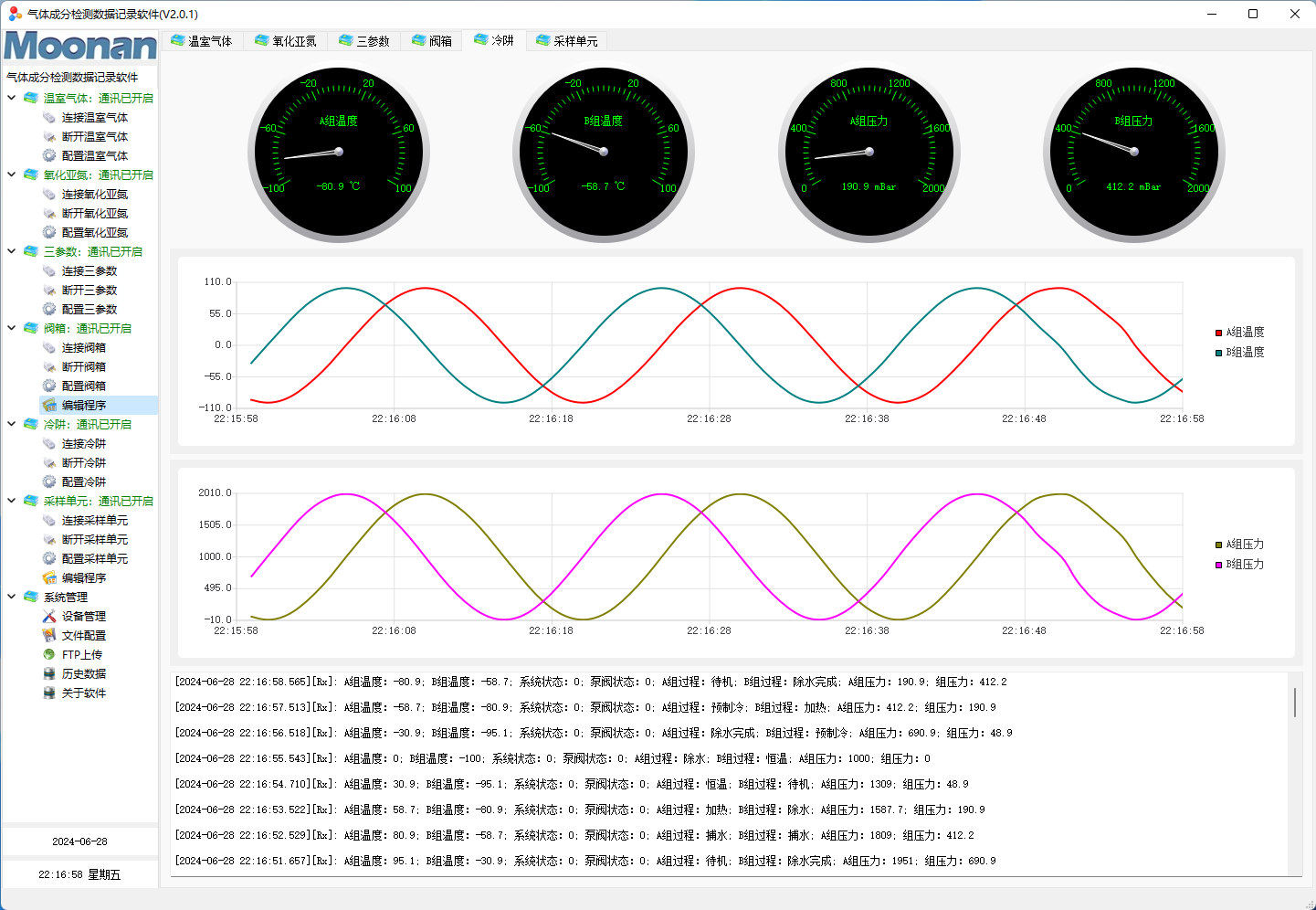
??在左側樹形目錄的“冷阱”節點下包含有3個子節點:“連接冷阱”、“斷開冷阱”、“配置冷阱”。點擊“連接冷阱”節點,如果配置的參數沒有錯,則會按照配置的參數打開串口接收并處理冷阱的數據。串口開啟后,“冷阱”節點的顯示會由紅色的“冷阱:通訊已關閉”變為綠色的“冷阱:通訊已開啟”狀態。點擊“斷開冷阱”節點,則會關閉串口停止接收和處理冷阱的數據,相應的顯示狀態也會從綠色的“冷阱:通訊已開啟”變化分紅色的“冷阱:通訊已關閉”狀態。
??點擊“配置冷阱”節點,則會打開冷阱的配置界面。包括設備的名稱、設備的序號、設備分類、設備型號、工作模式、串口號、波特率、數據位、校驗位以及停止位等,具體如下:
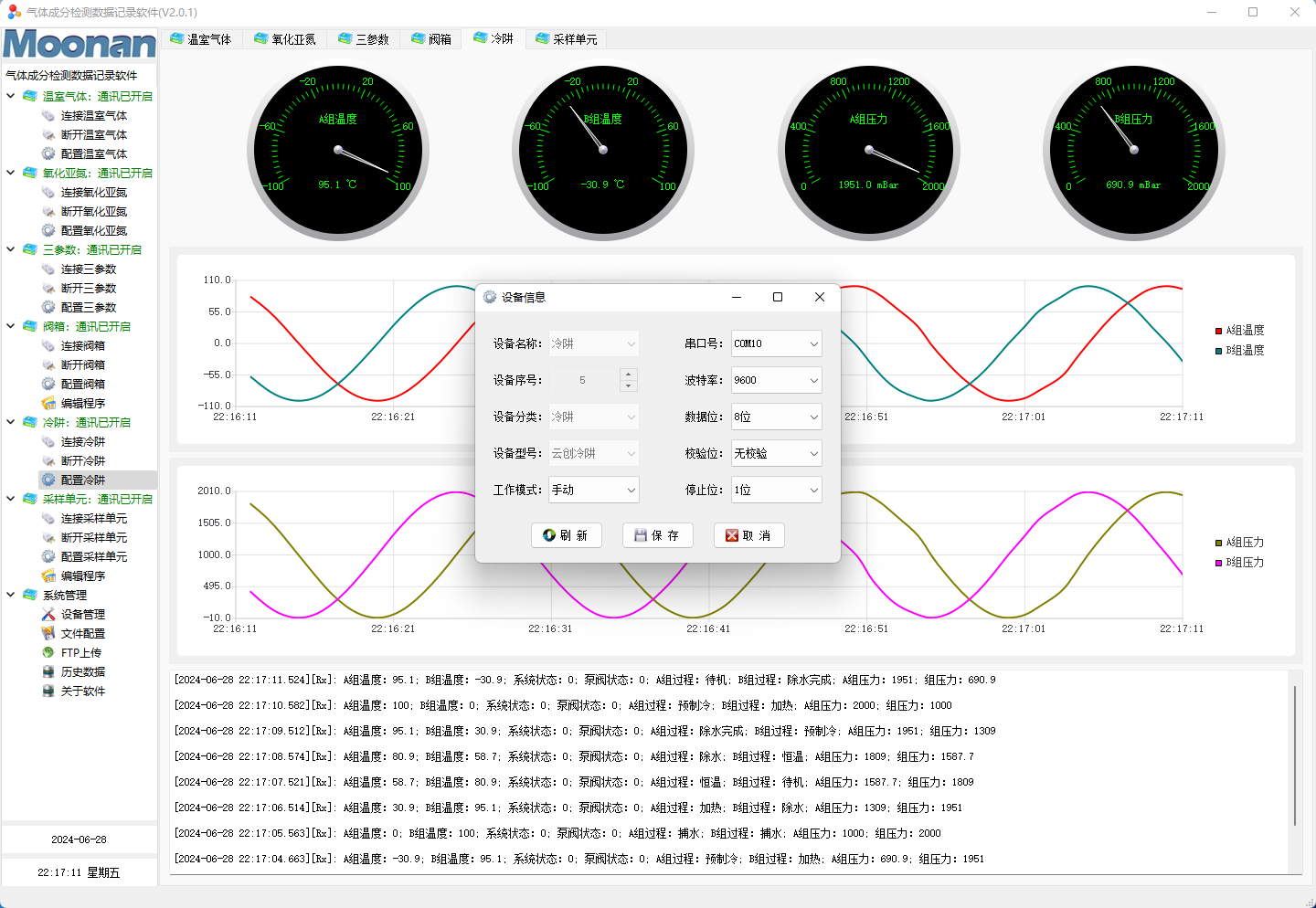
??這些參數中“設備名稱”、“設備序號”、“設備分類”已經設定好不可以修改。而串口相關的參數根據實際使用的情況設定即可。而對于“設備型號”和“工作模式”兩個參數則需要注意。
??對于冷阱設備類型目前支持3個選項:“NONE”、“云創冷阱”和“采樣單元”,分別是指沒有冷阱設備、云創開太冷阱和云創開太的采樣單元。選擇不同的類型將決定軟件下次啟動時的界面配置,不同的型號冷阱界面會不同,如果選擇的類型為“NONE”,則將不會出現冷阱的相關界面和操作。
??而“工作模式”則可以切換“手動”和“自動”。如果選擇了“自動”模式,則在軟件啟動時會根據配置的參數自動開啟串口連接。但這個配置只是控制冷阱的連接模式,整個軟件的自動模式在文件配置中設定,并且是設備自動連接的前提。
??注意:串口參數設置完畢后,需要點擊“保存”按鈕。參數修改后會保存到配置文件中,而不是馬上生效,在軟件下次啟動加載配置文件時才會生效。
5、采樣單元的操作
??采樣單元數據的獲取與存儲模塊實現溫室氣體采樣單元數據的下載與存儲。在設備管理中可以設置采用的采樣單元類型,但目前本模塊僅支持云創開太的采樣單元設備。
??點擊左側樹形目錄中“采樣單元”節點或者右側TAB標簽上面的“采樣單元”標簽都可以顯示采樣單元界面,具體如下:
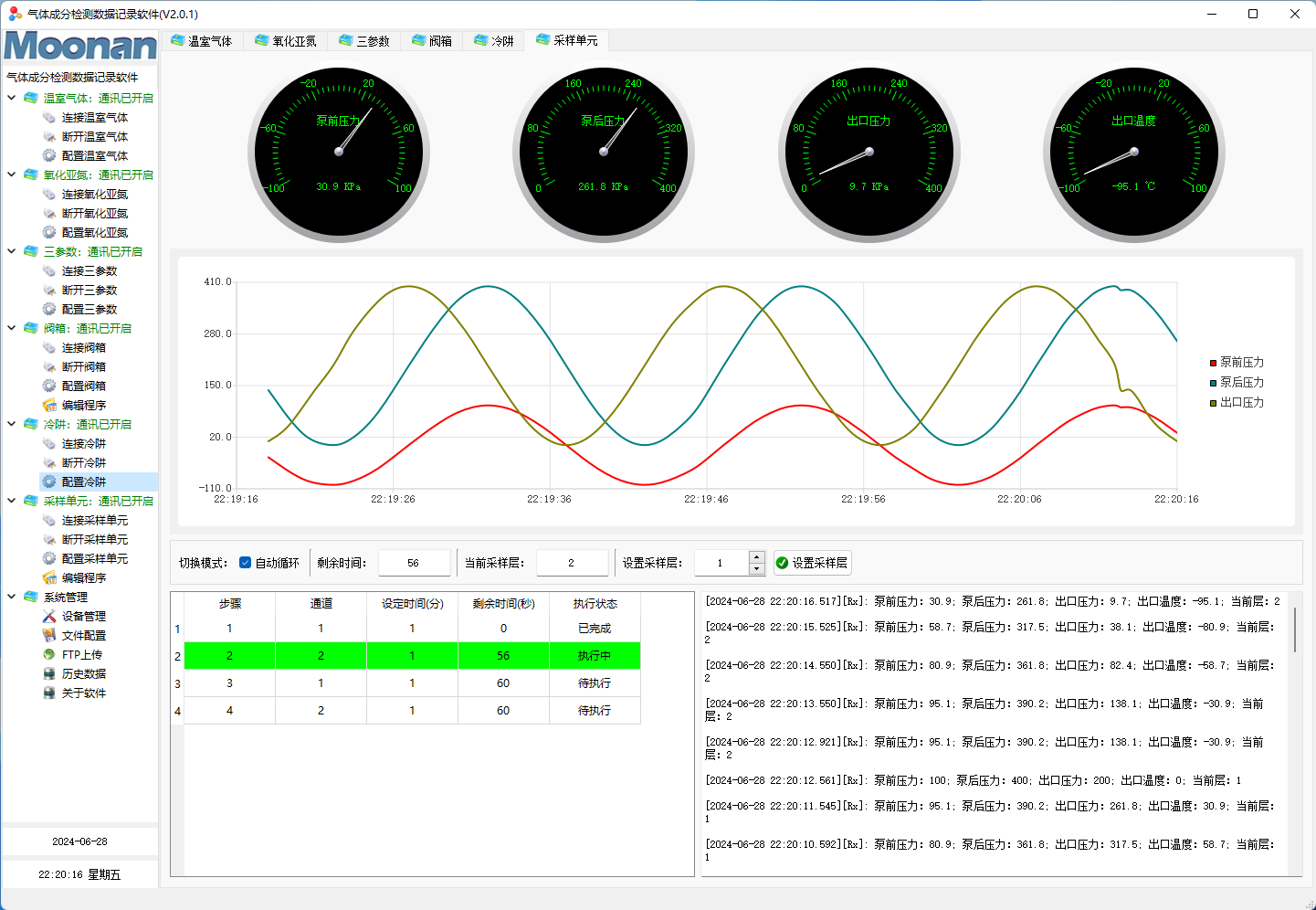
??在左側樹形目錄的“采樣單元”節點下包含有6個子節點:“連接采樣單元”、“斷開采樣單元”、“配置采樣單元”和“編輯程序”。點擊“連接采樣單元”節點,如果配置的參數沒有錯,則會按照配置的參數打開串口接收并處理采樣單元的數據。串口開啟后,“采樣單元”節點的顯示會由紅色的“采樣單元:通訊已關閉”變為綠色的“采樣單元:通訊已開啟”狀態。點擊“斷開采樣單元”節點,則會關閉串口停止接收和處理采樣單元的數據,相應的顯示狀態也會從綠色的“采樣單元:通訊已開啟”變化分紅色的“采樣單元:通訊已關閉”狀態。
??點擊“配置采樣單元”節點,則會打開采樣單元的配置界面。包括設備的名稱、設備的序號、設備分類、設備型號、工作模式、串口號、波特率、數據位、校驗位以及停止位等,具體如下:
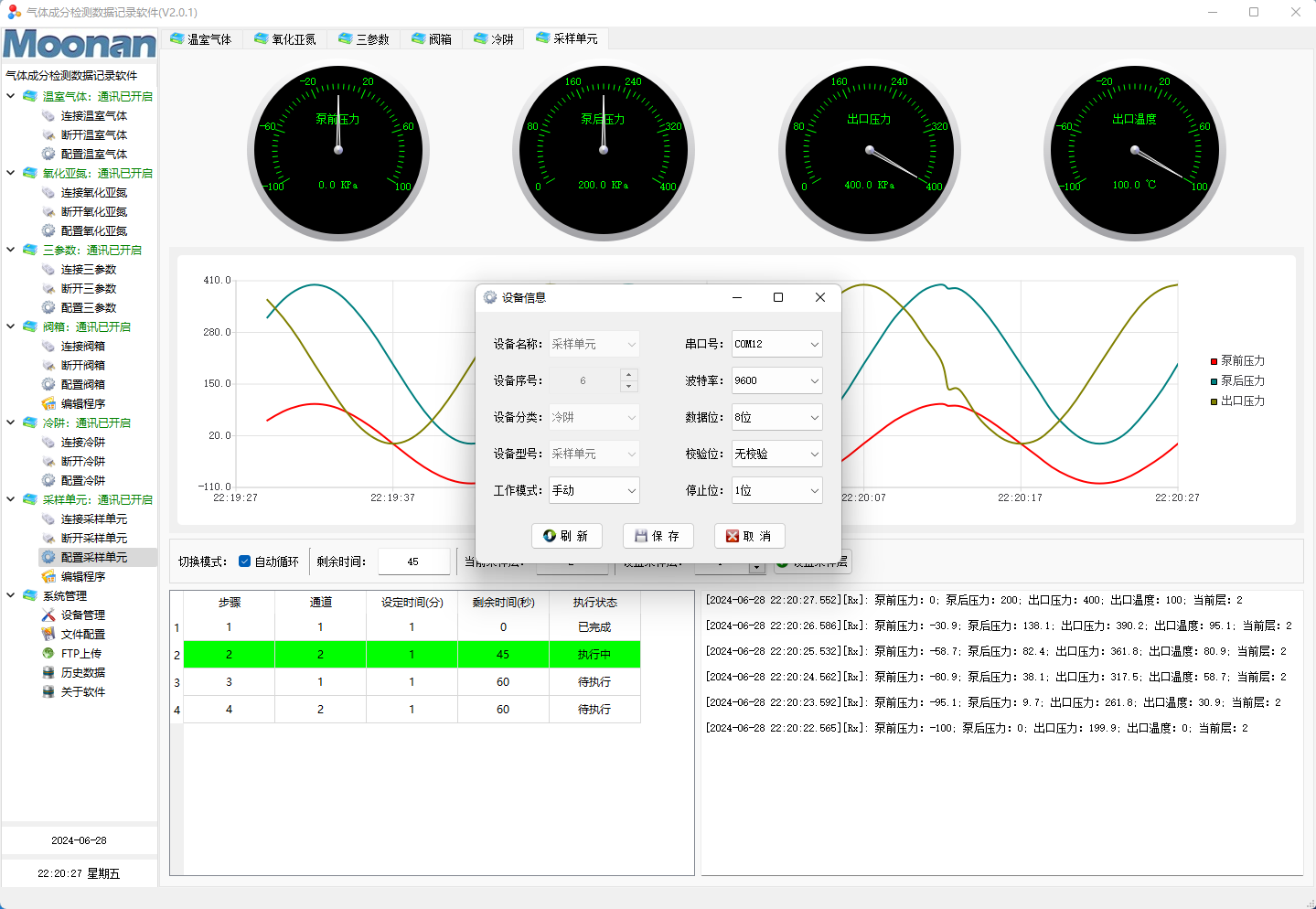
??這些參數中“設備名稱”、“設備序號”、“設備分類”已經設定好不可以修改。而串口相關的參數根據實際使用的情況設定即可。而對于“設備型號”和“工作模式”兩個參數則需要注意。
??對于采樣單元設備類型目前支持3個選項:“NONE”、“云創冷阱”和“采樣單元”,分別是指沒有采樣單元、云創開太冷阱和云創開太采樣單元。選擇不同的類型將決定軟件下次啟動時的界面配置,不同的型號采樣單元界面會不同,如果選擇的類型為“NONE”,則將不會出現采樣單元的相關界面和操作。
??而“工作模式”則可以切換“手動”和“自動”。如果選擇了“自動”模式,則在軟件啟動時會根據配置的參數自動開啟串口連接。但這個配置只是控制采樣單元的連接模式,整個軟件的自動模式在文件配置中設定,并且是設備自動連接的前提。
??注意:串口參數設置完畢后,需要點擊“保存”按鈕。參數修改后會保存到配置文件中,而不是馬上生效,在軟件下次啟動加載配置文件時才會生效。
??點擊“編輯程序”節點,則會打開采樣單元的采樣層切換控制程序編輯界面。可以實現采樣層切換控制程序的自主編輯。具體如下圖所示:
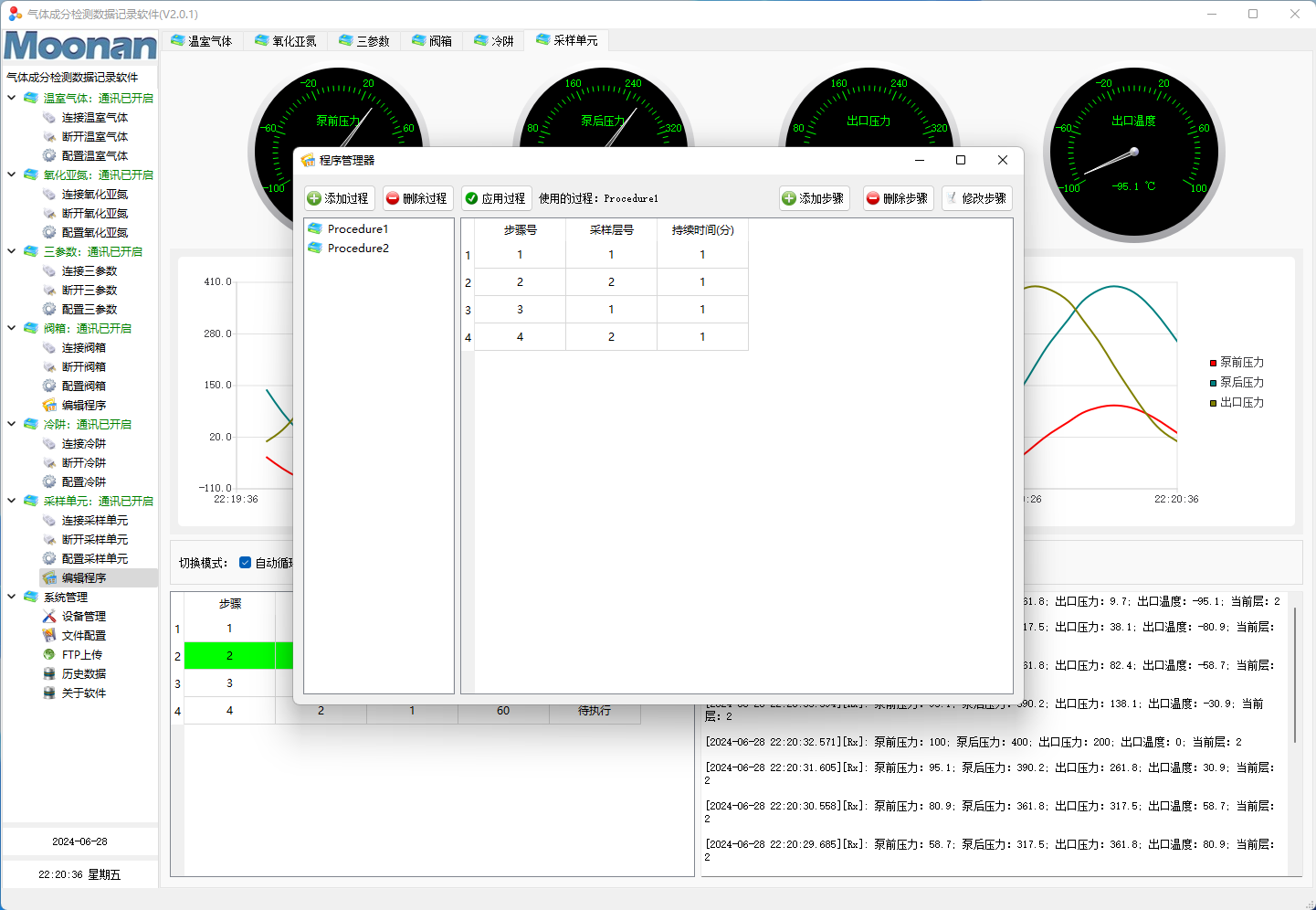
??上面的一排按鈕用與編輯和使用程序。左邊為編輯或刪除程序組,單擊“添加過程”按鈕則會出現添加程序組的界面。如下所示:
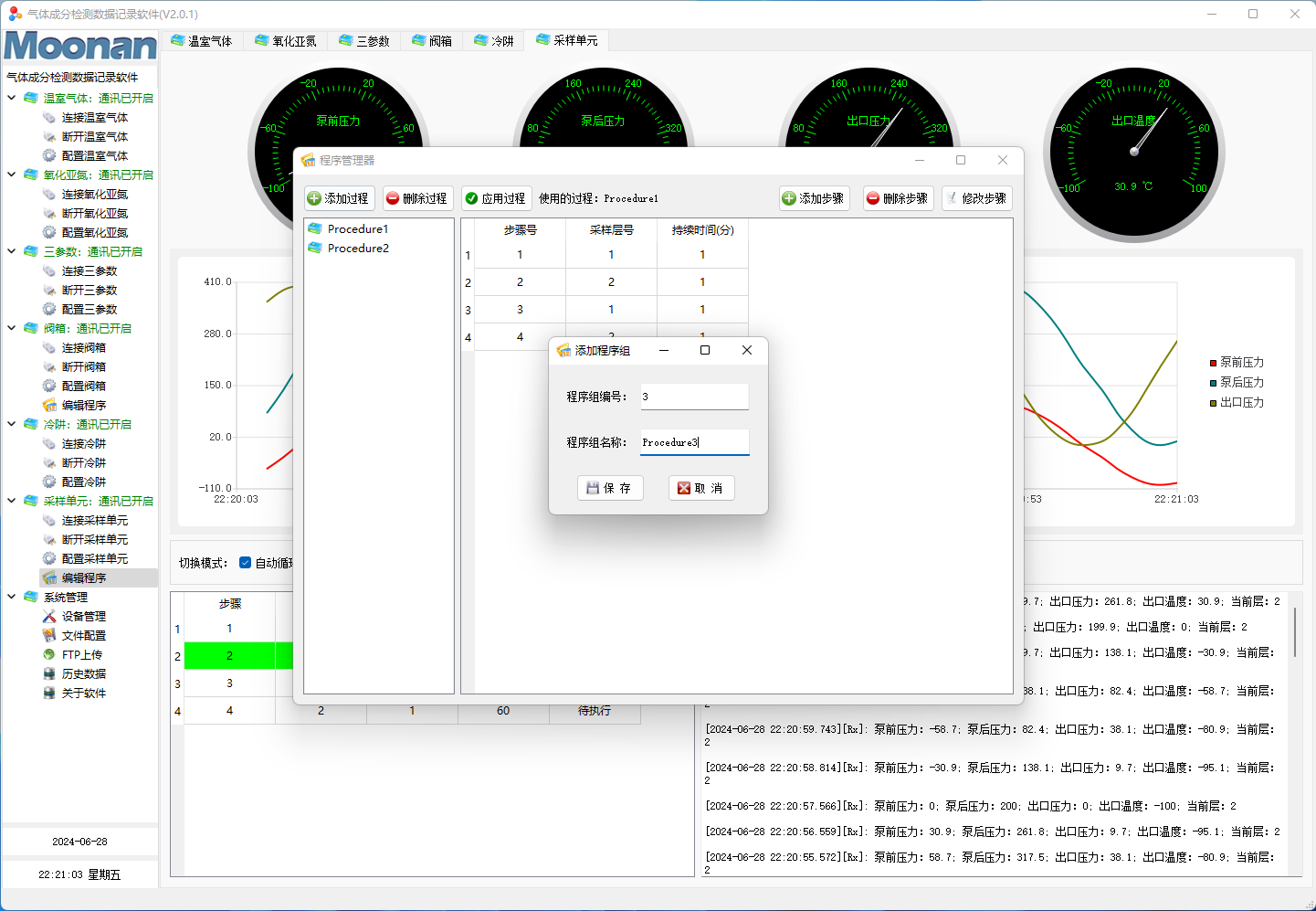
??只需要輸入程序組的編號和程序組的名稱,一邊軟件會根據前面的設定分配一個,但也可以修改為其它名稱。輸入后單擊“保存”按鈕保存就可以在程序組列表中看到該程序組。“刪除過程”按鈕用于刪除程序組,刪除該程序組前請確認該程序組中的步驟已經刪除。
??單擊“應用過程”按鈕則會打開所要使用的組的配置界面。如下圖所示:
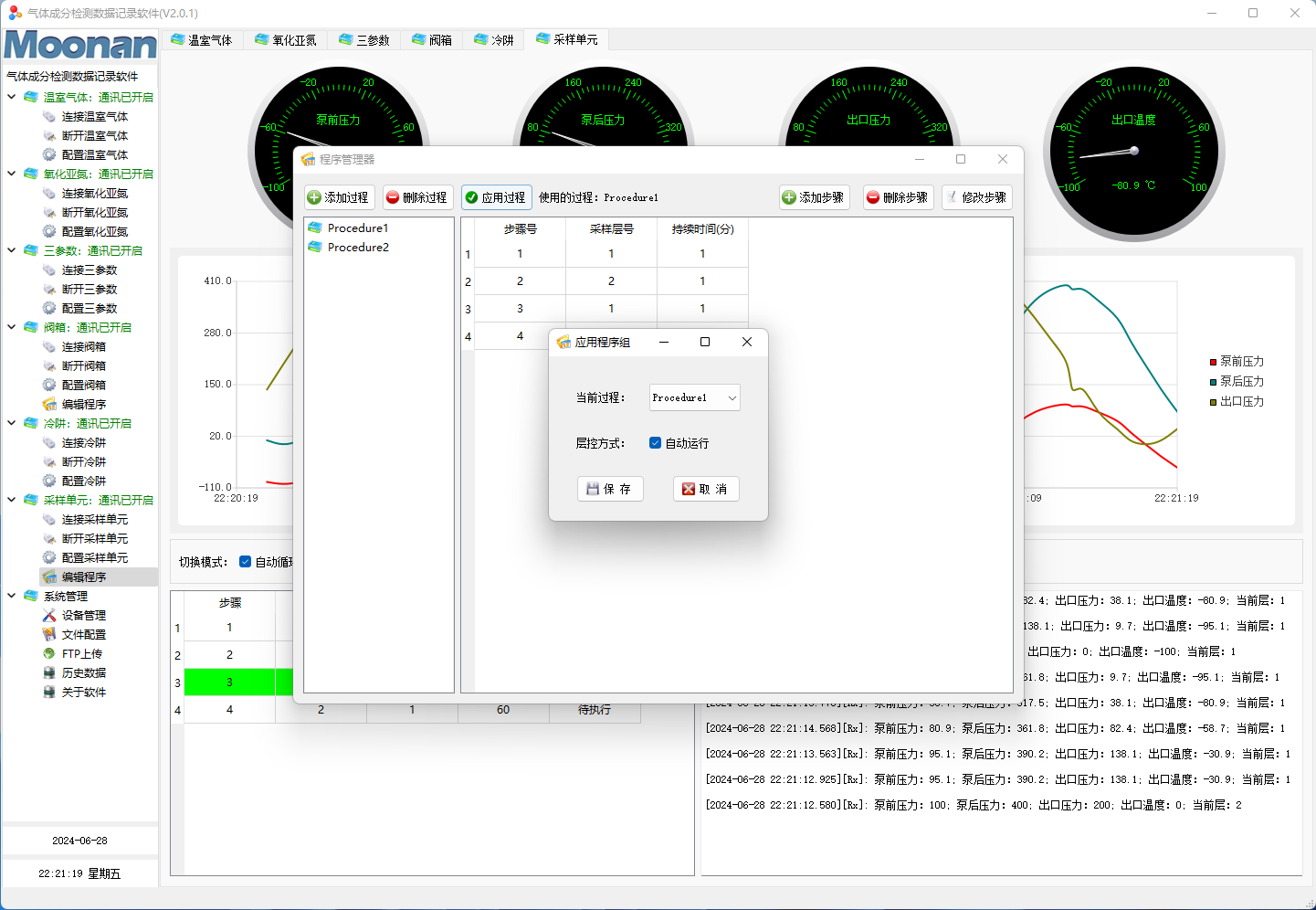
??該界面用于配置軟件所要使用的程序組以及采樣層切換控制的操作模式。這里配置的程序組和采樣層切換控制模式會作為系統配置保存下來。采樣單元交互界面上的采樣層切換控制模式的初始狀態由此決定。
??在左側的列表中選擇一個程序組,右側就會顯示該程序組中對應的程序步驟。單擊“添加步驟”按鈕則會出現添加程序步驟的界面,如下所示:
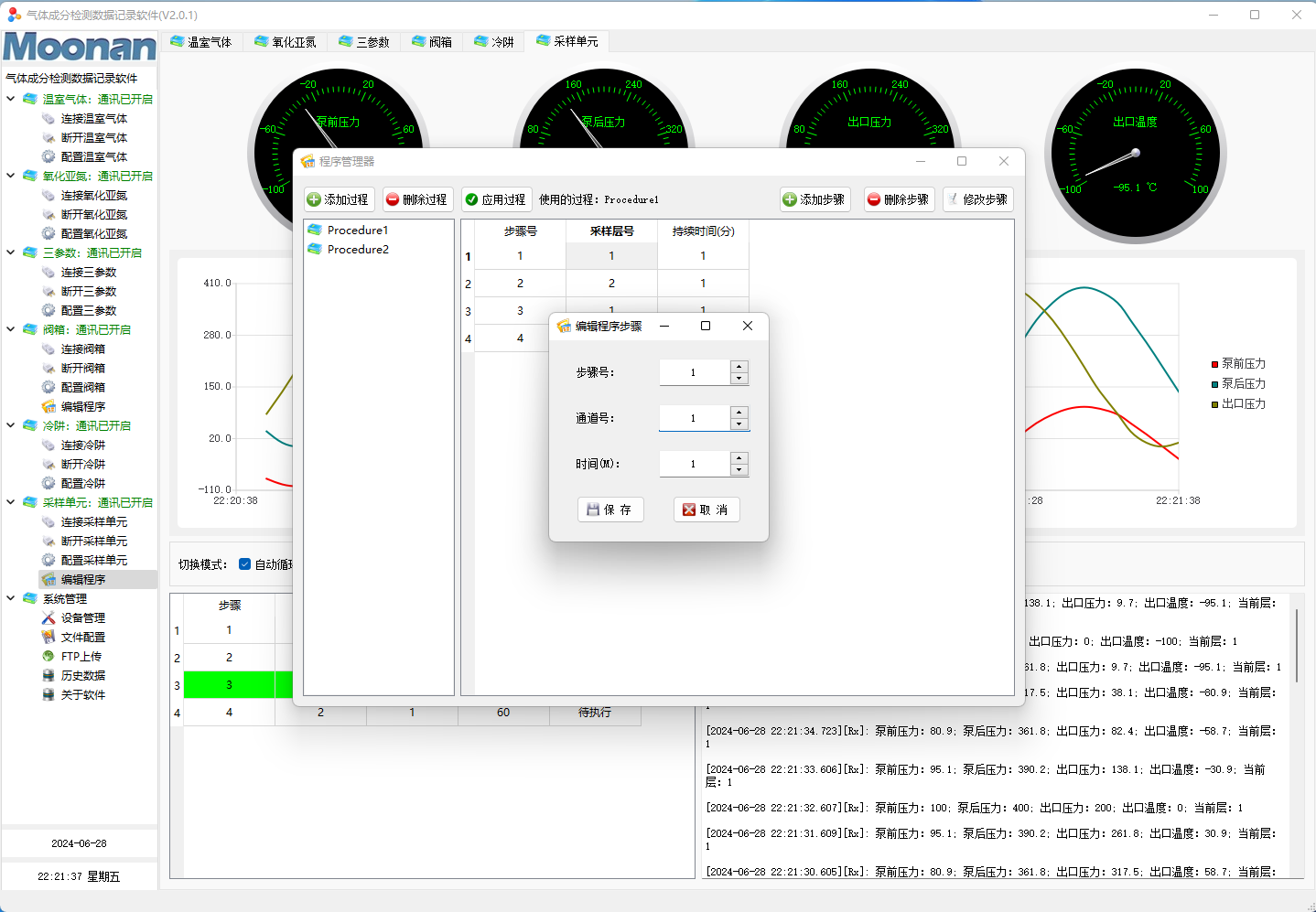
??該界面中可以輸入步驟號、通道號和時間。輸入后點擊“保存”按鈕可以保存輸入的程序步驟。
??如果我們想要修改某一步,則在表格中點選該行,然后點擊“修改步驟”按鈕即會彈出修改界面,修改為想要的值即可。通道號只支持18,時間只支持11500,其它不符合要求的值將不會正確執行。
??如果我們想要刪除某一步,則在表格中點選該行,然后點擊“刪除步驟”按鈕即可。刪除后不可恢復,但可以重新添加!
6、系統管理操作
??系統管理類操作主要面向于系統的配置與管理,主要包括設備管理、文件管理、FTP上傳和歷史數據查詢等功能。
6.1、設備管理
??設備管理功能主要用于對軟件涉及到的分析儀、閥箱、冷阱和采樣單元進行同以管理。單擊左側樹形目錄中“系統管理”節點下的“設備管理”子節點就會打開設備管理界面。這是一個彈出式界面,展示軟件所配置的全部設備信息,具體如下:

??在上圖中,主題是設備配置列表,上方是3個操作按鈕,其中“添加設備”和“刪除設備”功能只面向于軟件的維護人員。而“修改設備”功能則是面向軟件所有使用者。選中想要修改的設備,然后單擊“修改設備”按鈕,則會打開設備修改界面。
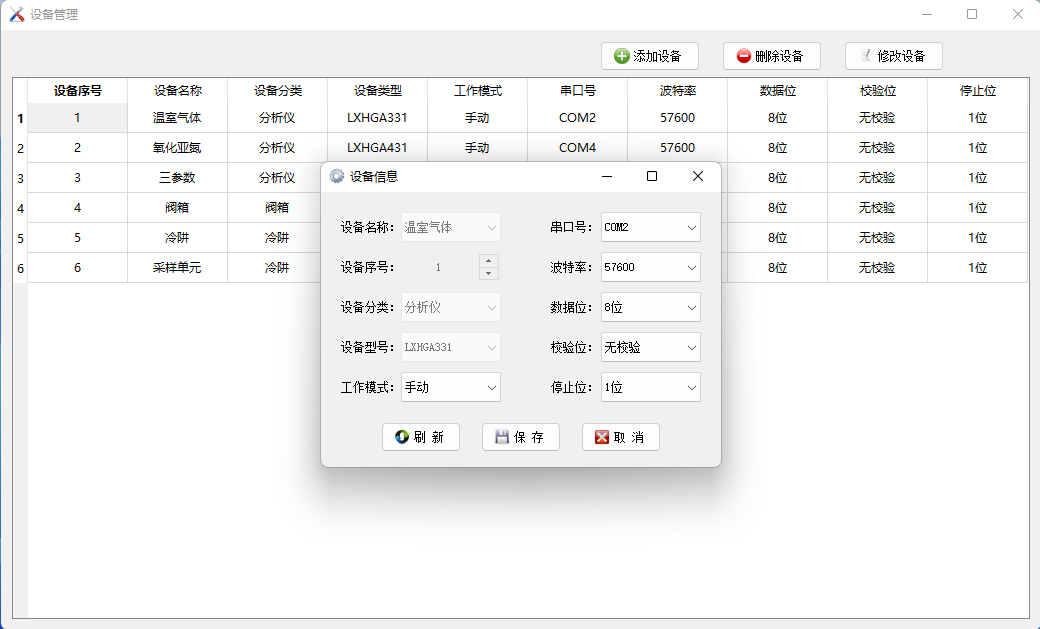
??設備修改界面與各個設備下的配置界面是完全一樣的。這些參數中“設備名稱”、“設備序號”、“設備分類”以及“設備型號”已經設定好不可以修改。而串口相關的參數根據實際使用的情況設定即可。而對于“設備型號”和“工作模式”兩個參數則需要注意。
??對于分析儀設備型號只能在配置文件中修改,在配置文件設定后,應用人員不可以自行修改配置文件,需要專門修改配置文件的軟件才可以生成。氣體成分檢測數據記錄軟件在加載時,會根據配置文件來呈現對應型號分析儀的相關界面和操作。目前分析儀的型號定義有:GLA331_CCIA,GLA331_EAA,GLA331_GGA,GLA331_MCEA,GLA351_CCIA,GLA351_N2OCM,GLA351_N2OM,GLA451_N2OI,Licor7810,Licor7815,Licor7820,Licor850,LXHGA331,LXHGA341,LXHGA431,PICARRO等。
??對于閥箱設備類型目前支持3個選項:NONE、VICI和YCVB,分別是指沒有閥箱、VICI閥箱和云創開太閥箱。選擇不同的類型將決定軟件下次啟動時的界面配置,不同的型號閥箱界面會不同,如果選擇的類型為“NONE”,則將不會出現閥箱的相關界面和操作。
??對于冷阱設備類型目前支持3個選項:“NONE”、“云創冷阱”和“采樣單元”,分別是指沒有冷阱設備、云創開太冷阱和云創開太的采樣單元。選擇不同的類型將決定軟件下次啟動時的界面配置,不同的型號冷阱界面會不同,如果選擇的類型為“NONE”,則將不會出現冷阱的相關界面和操作。
??對于采樣單元設備類型目前支持3個選項:“NONE”、“云創冷阱”和“采樣單元”,分別是指沒有采樣單元、云創開太冷阱和云創開太采樣單元。選擇不同的類型將決定軟件下次啟動時的界面配置,不同的型號采樣單元界面會不同,如果選擇的類型為“NONE”,則將不會出現采樣單元的相關界面和操作。
??而“工作模式”則可以切換“手動”和“自動”。如果選擇了“自動”模式,則在軟件啟動時會根據配置的參數自動開啟串口連接。但這個配置只是控制采樣單元的連接模式,整個軟件的自動模式在文件配置中設定,并且是設備自動連接的前提。
??注意:串口參數設置完畢后,需要點擊“保存”按鈕。參數修改后不會馬上生效,而是在軟件下次啟動時才能生效。
6.2、文件管理
??文件管理功能是用于文件存儲與傳輸的相關配置。單擊左側樹形目錄中“系統管理”節點下的“文件管理”子節點就會打開文件管理界面。這是一個彈出式界面,包括軟件用于文件存儲和傳輸的相關信息,具體如下:
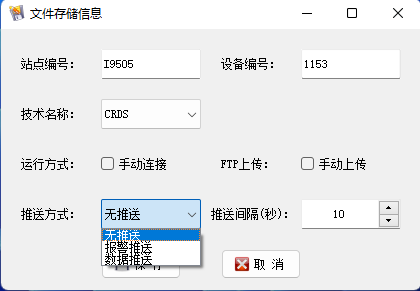
??上圖中,站點編號、設備編號、技術名稱的配置用與文件的存儲與傳輸。他們將出現在存儲的數據文件的名稱中,也是文件傳輸時進行文件篩選的主要參數,需要根據實際的應用需要設置。
??關于文件存儲,則會根據配置文件中配置的分析儀的數量對應生成文件,有幾臺分析儀就會生成幾個數據文件。
??運行方式是整體控制軟件啟動時,軟件是否自動連接設備的配置項。只有這里設置為自動連接時,在設備中配置的自動工作模式才會起作用。這里運行方式的手動或者自動控制所有設備,設備中配置的工作模式是手動或者自動控制對應的設備。
??FTP上傳的設定控制文件上傳的工作模式,設置為自動上傳時,軟件會按照配置的任務自動上傳文件,設置為手動上傳時,軟件則不會自動處理。
??而“推送方式”和“推送間隔”用于實現消息推送到微信的操作。“推送方式”分為“無推送”,“報警推送”和“數據推送”3種方式。如果設置為“無推送”則會關閉消息推送功能;“報警推送”則會在報警發生時推送消息;“數據推送”則會在數據更新時推送消息。而“推送間隔”則是在推送發生時,兩條推送之間的時間間隔,單位為秒,設置范圍為1到3600秒。
??注意:若無外網連接時,請設置為“無推送”。避免等待響應造成的大量資源占用。
6.3、數據上傳
??數據上傳功能是用于配置文件傳輸的相關信息。單擊左側樹形目錄中“系統管理”節點下的“FTP上傳”子節點就會打開FTP上傳管理界面。這是一個彈出式界面,包括文件傳輸的配置信息和相關操作,具體如下:
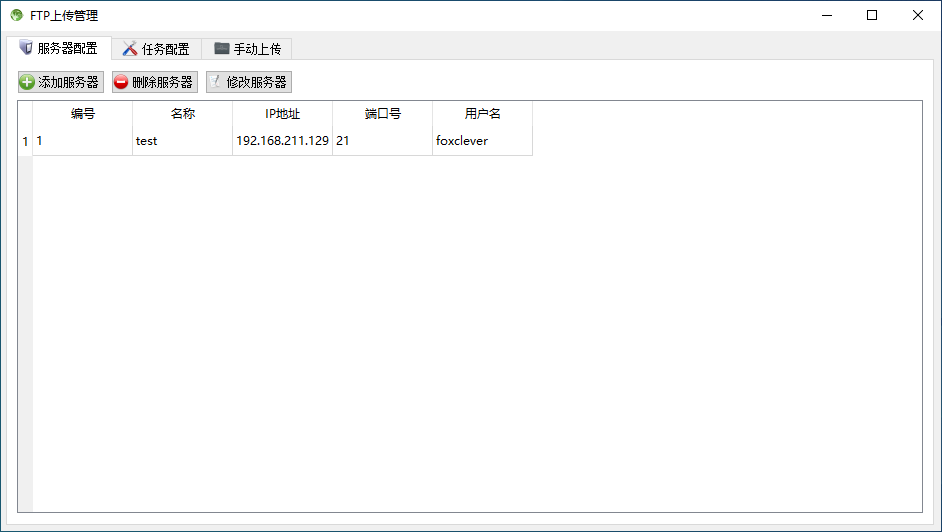
??數據上傳功能實現對FTP服務器的管理、上傳任務的管理以及手動操作的管理。通過上方標簽可以實現服務器管理功能、任務管理功能以及手動上傳功能進行切換。
??首先需要配置服務器信息。點擊“服務器配置”標簽,會出現服務器的列表界面。該界面有3個操作按鈕:“添加服務器”、“刪除服務器”、“修改服務器”。點擊“添加服務器”按鈕會彈出服務器配置輸入對話框,如下:
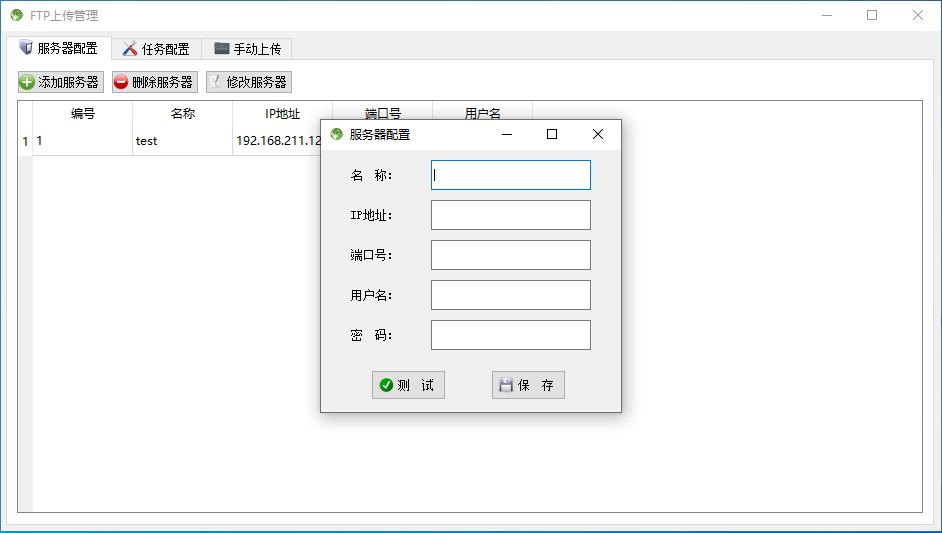
??在對話框中輸入相應的信息。名稱是本地管理服務器的標識,在任務中要用到,名稱不可相同。輸入好信息后,可以使用“測試”按鈕檢查信息是否符合要求,或者使用“保存”按鈕直接保存。需要注意,IP地址、端口號、用戶名、密碼必須與實際的目標服務器是相符的,任何錯誤都可能會造成上傳任務無法執行。
??如果某個服務器的信息不需要了可以使用“刪除服務器”按鈕進行刪除,但在刪除前必須確認上傳到該服務器的任務已經刪除,否則可能會因為任務還在運行但卻找不到服務器的情況,從而出現軟件運行錯誤。
??如果想要修改某一服務器的配置信息,只需在列表中選中該服務器所在的行,然后點擊“修改服務器”按鈕就會彈出修改對話框,如下:
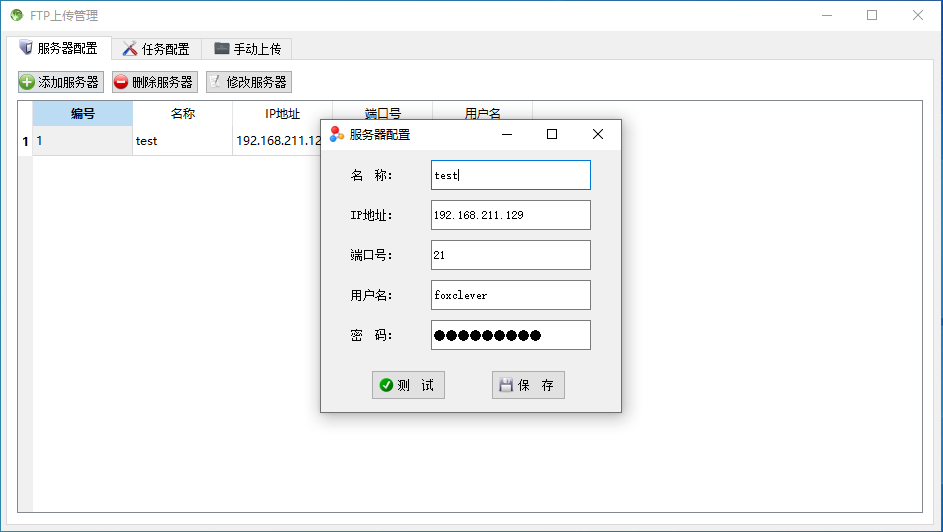
??修改完信息點擊“保存”即可。如果并未選中任何的服務器行,則會彈出提示信息:
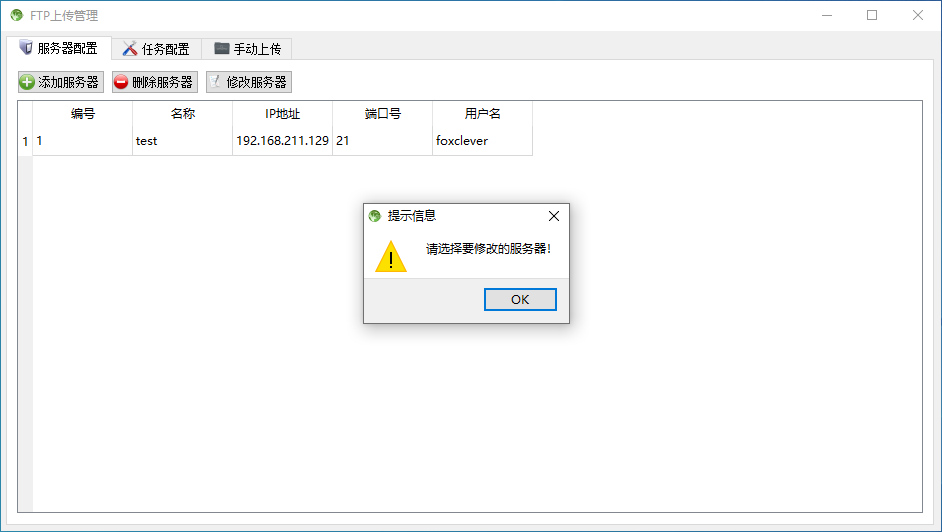
??只需要關閉提示框,然后選中想要修改的服務器配置,點擊“修改服務器”按鈕進行修改。
??配置好服務器后,還需要為該服務器添加任務。點擊“任務配置”標簽就會切換到任務列表界面。該界面有3個操作按鈕:“添加任務”、“刪除任務”、“修改任務”。點擊“添加任務”按鈕會彈出任務配置輸入對話框,如下:
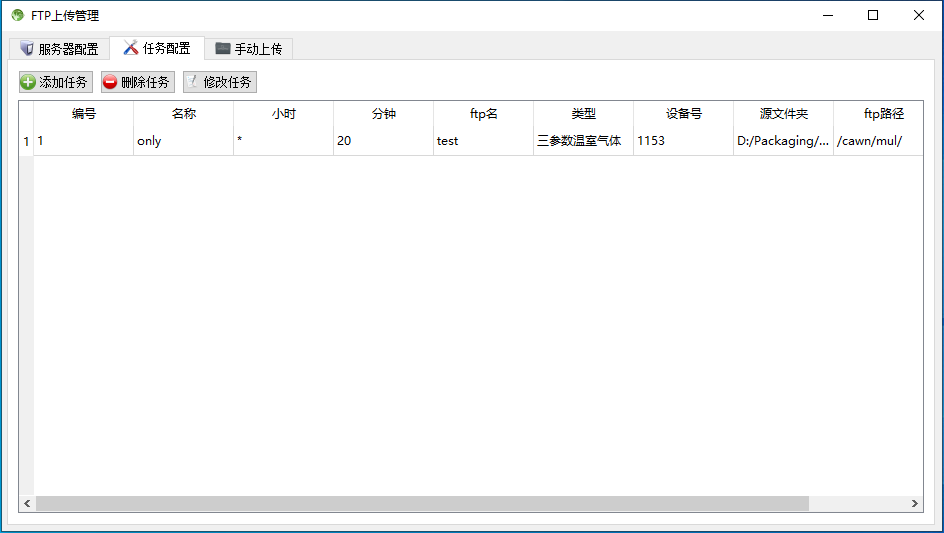
??在對話框中輸入相應的信息。名稱是本地管理任務的標識,不可以重復。執行時間小時和分鐘如果是數值,則按制定數字執行。如果是“*”則按每一個小時或每一個分鐘都執行。設備號一定要與采集軟件中設定的設備號一致,該設備號會用來判別是否是需要上傳的數據。需要注意的是目標路徑,目標路徑是指在FTP服務器端的存儲路徑,必須保證該路徑是存在的,如果不存在該路徑上傳可能會失敗。填寫好任務后點擊“保存”即可存儲配置。在下一次到達配置的時間時將啟動上傳。
??如果想要刪除某一條任務,則只需在表格中選中對應的行,然后點擊“刪除任務”按鈕即可。
??如果想要修改某一任務的配置,則只需在表格中選中對應的行,然后點擊“修改任務”按鈕即可打開修改對話框,其操作與添加任務一樣。如下:
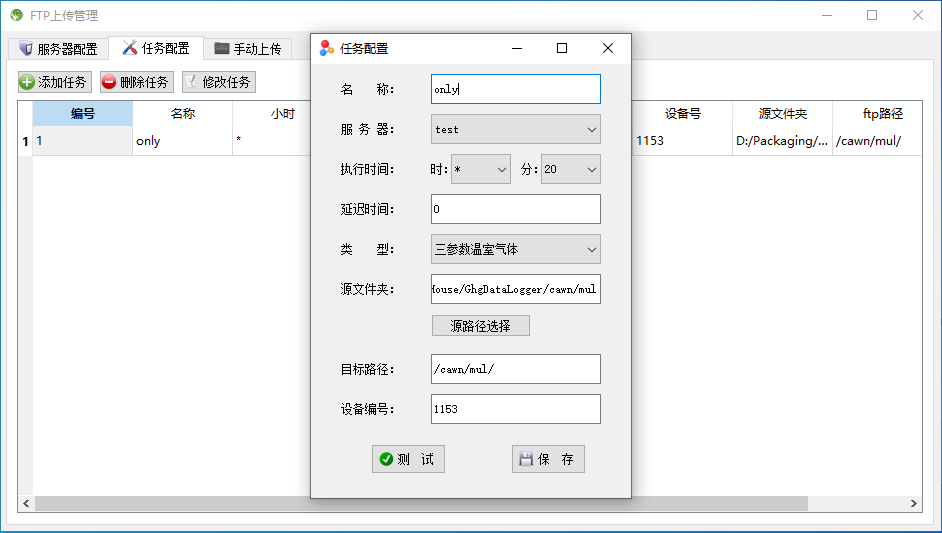
??如果想要完成某個文件的手動上傳,則點擊“手動上傳”標簽,則會切換到手動上傳界面。
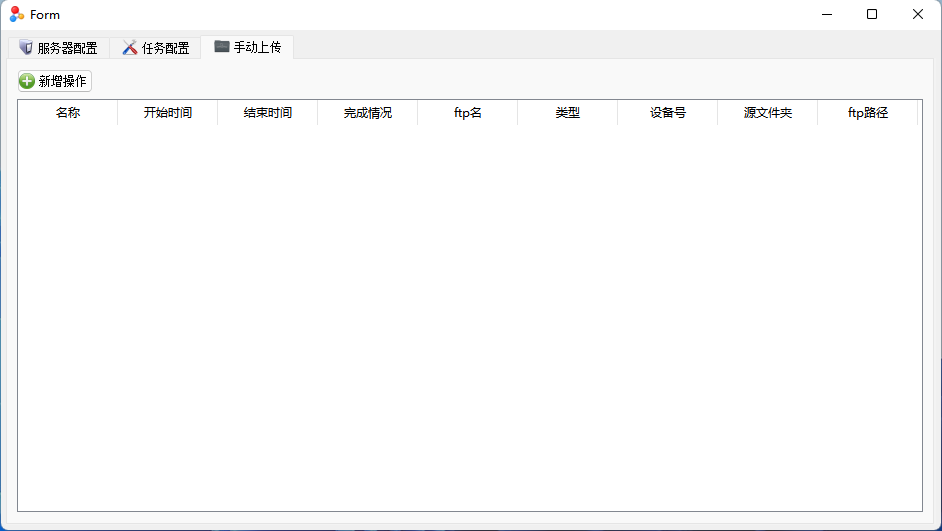
??在該界面上點擊“新增操作”按鈕,則會彈出手動上傳的對話框,如下:

??在上述對話框中輸入相應的參數。需要注意的是目標路徑,目標路徑是指在FTP服務器端的存儲路徑,必須保證該路徑是存在的,如果不存在該路徑上傳可能會失敗。填寫好相應的參數后點擊“添加”即可實現上傳。手動上傳只會執行一次。
6.4、歷史數據查詢
??歷史數據查詢功能是用于查看存儲的歷史數據。單擊左側樹形目錄中“系統管理”節點下的“歷史數據”子節點就會打開歷史數據查詢界面。這是一個彈出式界面,具體如下:
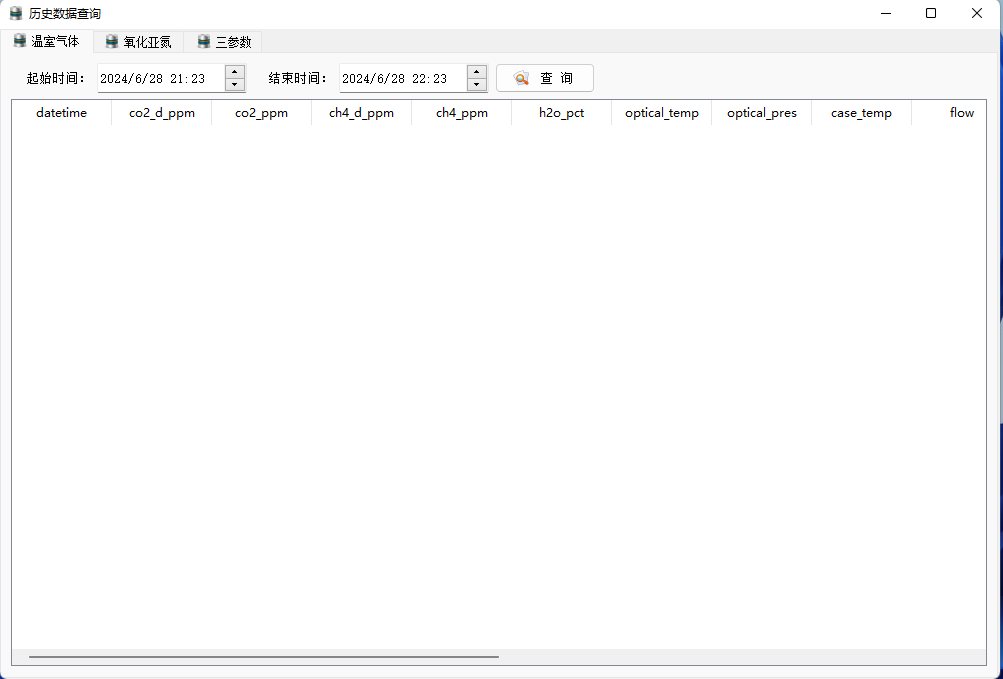
??歷史數據的顯示界面會根據配置文件中的分析儀的配置界面來生成,有幾臺分析儀就會生成幾個歷史數據顯示界面。而歷史顯示界面的名稱與我們配置文件中配置的分析儀的名稱一致。
??歷史數據可以按時間查詢。設置好起始時間和結束時間后點擊“數據查詢”按鈕即可實現數據的查詢并顯示在下方的數據表中。
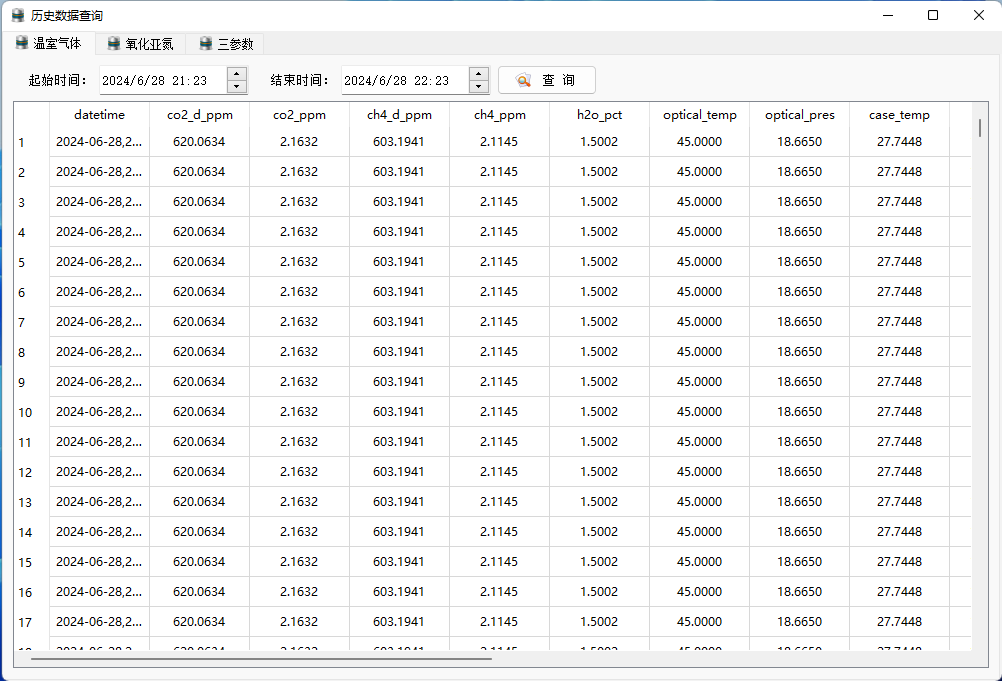
??歷史數據查詢的時間跨度限定在一個小時以內,如果設置的時間超過1小時則只會顯示從結束時間往前的1小時的數據,并按時間倒序顯示在表格中,余下的數據不會顯示在數據表中。
6.5、授權管理
??軟件的授權在“關于軟件”中操作。點擊左側樹形目錄“系統管理”下的“關于軟件”節點就會彈出關于對話框。
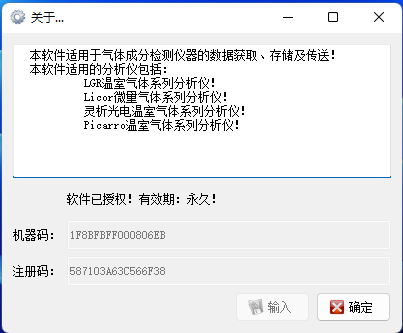
??關于對話框顯示軟件的基本信息和注冊信息。如果軟件需要注冊則將”關于…”界面的機器碼提供給軟件的提供方一會的注冊碼,并輸入即可。
??中間的文字會顯示軟件是否授權,如果未授權則會提示注冊,“注冊碼”文本輸入框和“輸入”按鈕均處于可操作狀態。如果已注冊,中間的文字會顯示軟件已授權的信息及使用期限,同時注冊碼”文本輸入框和“輸入”按鈕均處于禁止操作狀態。
7、其它說明
??氣體成分檢測數據記錄軟件的配置文件以Json文件存儲,其中有些不希望用戶修改的配置項采用了密文存儲。為此我們專門為氣體成分檢測數據記錄軟件開發了一個配置文件生成工具,這樣就可以根據不同用戶的需求生成不同的配置文件,這樣雖然我們開發的軟件是一套,但每一款提供給用戶的氣體成分檢測數據記錄軟件實際都是與特定的用戶需求對應的。
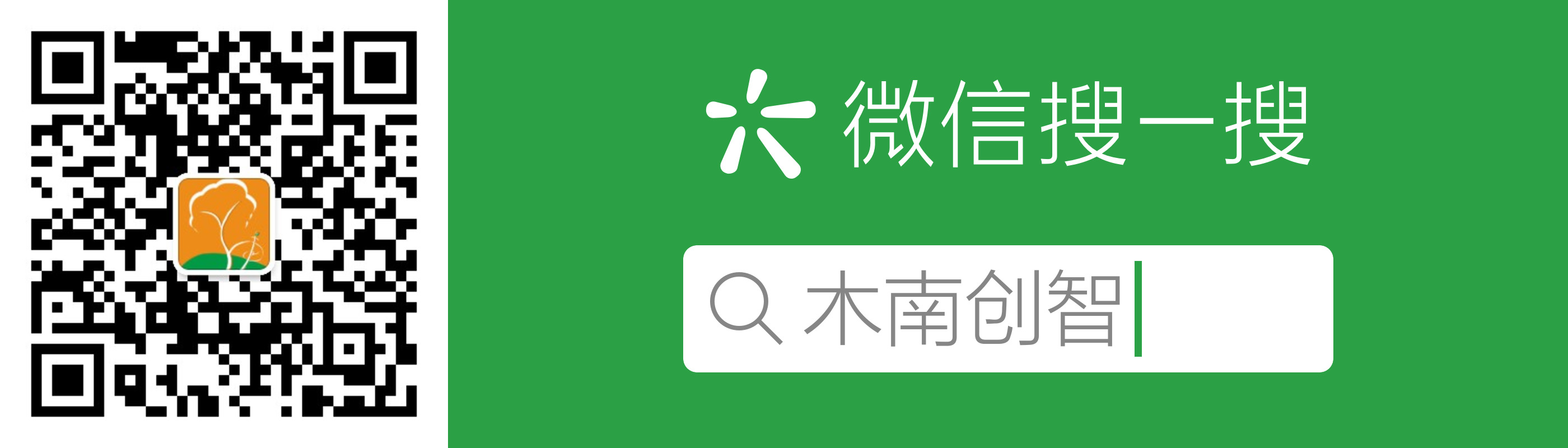
如果閱讀這篇文章讓您略有所得,還請點擊下方的【好文要頂】按鈕。
當然,如果您想及時了解我的博客更新,不妨點擊下方的【關注我】按鈕。
如果您希望更方便且及時的閱讀相關文章,也可以掃描上方二維碼關注我的微信公眾號【木南創智】



 浙公網安備 33010602011771號
浙公網安備 33010602011771號